很多人都有发现,我们看RGB模式下的图片颜色鲜艳,一旦转换成CMYK模式后颜色就会变灰 。因为RGB是一种发光的色彩模式,用于显示器显示,而CMYK是常见的印刷色彩模式,油墨不会发光就会比显示器显示黯淡,会看着不饱和 。

图片RGB模式对比CMYK模式
有人会问这怎么办呢?想让CMYK模式下的图片颜色与RGB模式下的一样鲜艳 。
下面跟我一起来解决,打开一张鲜花图片,默认是RGB颜色模式,如图1所示 。

图1
在菜单栏上打开"图像"菜单,选择"模式"子菜单中的"CMYK颜色"模式勾?。?如图2所示 。
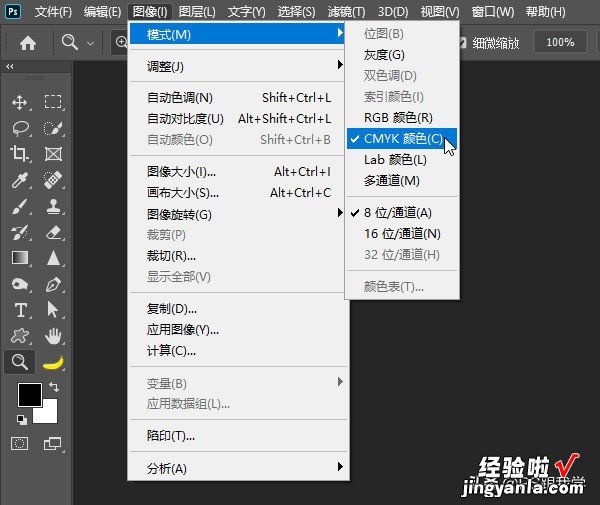
图2
从RGB颜色模式转换成CMYK颜色模式后,可以看到图片上鲜花的色彩明显下降 , 如图3所示 。

图3
不要着急,不要苦恼,还是在菜单栏上打开"图像"菜单 , 选择"调整"子菜单中的"色相/饱和度"命令执行,如图4所示,也可以按快捷键"Ctrl U"键调用 。
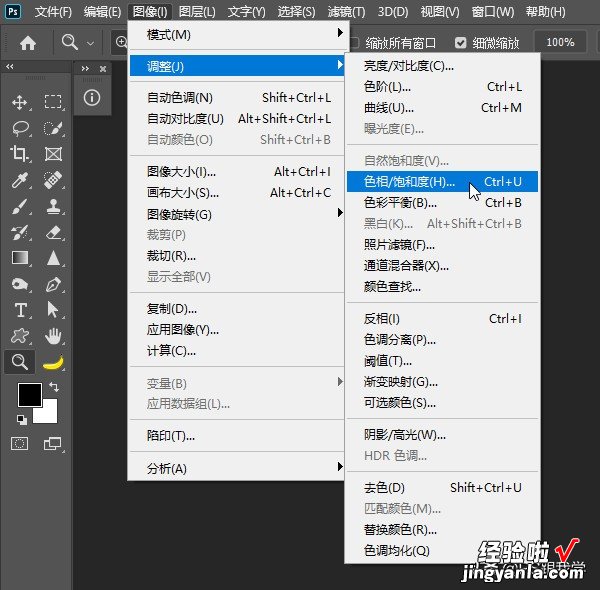
图4
【图片从RGB模式转换成CMYK模式,让颜色依然鲜艳不减,应该怎么做】在弹出的"色相/饱和度"对话框中,"全图"模式下向右移动"饱和度"滑块 , 增加色值到"30",如图5所示,按"确定"键 。
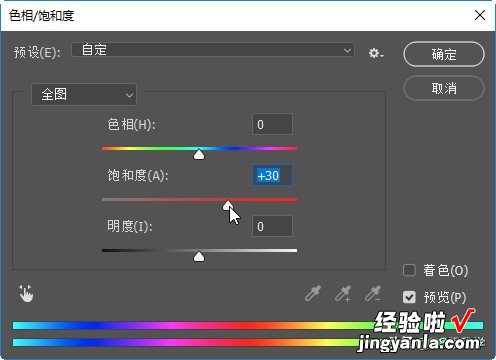
图5
再看这时CMYK颜色模式下的图片,鲜花恢复了RGB颜色模式下的光彩,鲜艳度更有胜之,如图6所示 。

图6
以后就不用为RGB模式转换成印刷色的CMYK模式造成的先天不足而犯愁了,请出"色相/饱和度"命令帮忙使可以轻松解决 。很简单吧!
学习PS遇到问题怎么办?点击下方卡片加入“Photoshop教程答疑”圈子帮你解惑 。
(此处已添加圈子卡片,请到今日头条客户端查看)
